windows下修改Mysql5.7.11初始密码的图文教程
上周安装了Mysl 但是却无法登陆,找了好久才找到这个解决办法,讲的详细谢谢了。
[摘要:1.my-default.ini 更名my.ini 正在解压的目次上面复造my-default.ini一份更名字为 my.ini。 2.翻开 Windows 情况变量设置, 新建变量名 MYSQL_HOME , 变量值为 MyS]
1.my-default.ini 改名my.ini
在解压的目录下面复制my-default.ini一份改名字为 my.ini。
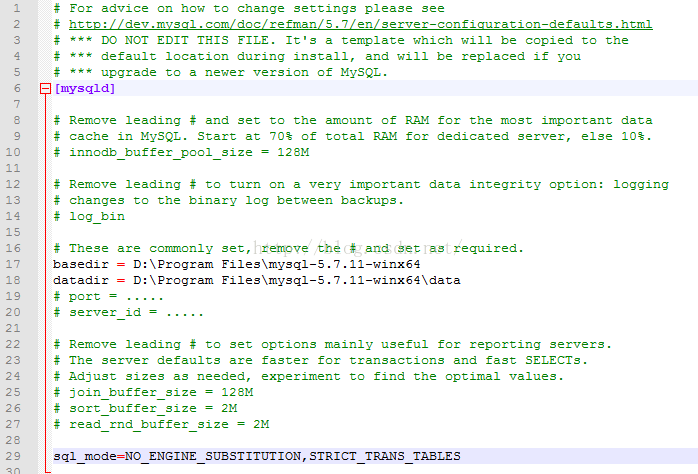
2.打开 Windows 环境变量设置, 新建变量名 MYSQL_HOME , 变量值为 MySQL 安装目录路径, 在 环境变量 的 Path 变量中添加 ;%MYSQL_HOME%\bin;
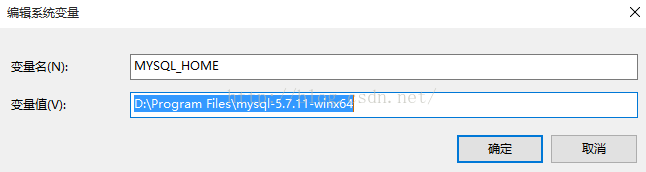
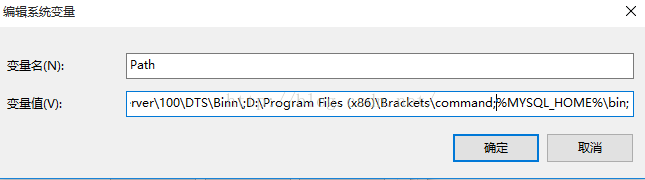
3.几个命令
安装 MySQL 服务: mysqld --install
启动: net start MySQL
停止: net stop MySQL
卸载: sc delete MySQL,mysqld -remove
命令行窗口一定要用管理员模式打开,来到%MYSQL_HOME%\bin;这个目录下,
a.安装服务:mysqld --install。
b.启动服务 net start MySQL
(可能遇到问题,MySQL 服务正在启动。MSQL服务无法启动。服务没有报告任何错误。请键入NET HELPMSG 3534 以获得更多的帮助。
把data文件夹删掉,用mysqld --initialize 初始化data目录即可。删不掉data的时候,把任务管理器打开kill掉mysqld进程,其他启动或者关闭服务失败的时候一样做法。)

当成功进入开启服务以后,用
mysql -u root -p 回车
输入密码
出现 ERROR 1045 (28000): Access denied for user 'root'@'localhost' (using password: NO)
关闭服务net stop MySQL
用安全模式打开,mysqld --skip-grant-tables
这个时候,光标会一直闪。注意,不要动,打开另一个命令行窗口。
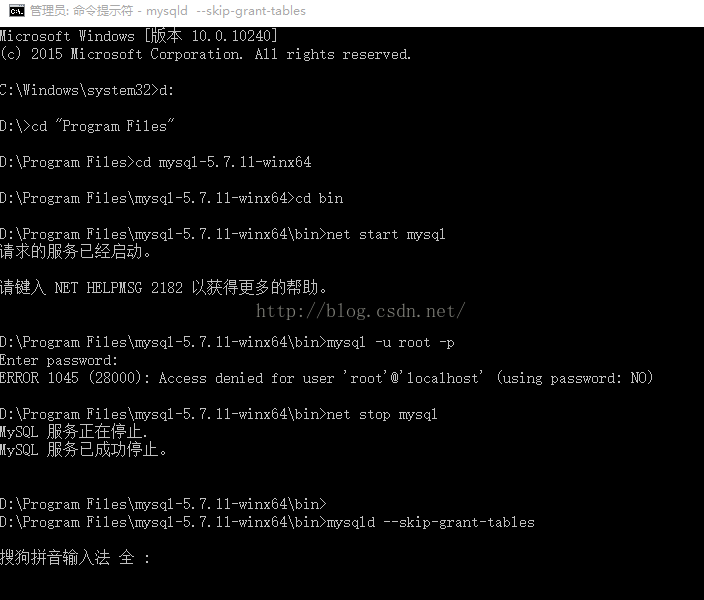
4.和前面一样的操作来到bin目录下,
登录 mysql -u root -p
密码为空,直接回车;
就可以进去了
然后
use mysql;
(可能先前的版本密码的抬头是password,5.7.11是 authentication_string,可以select * from user,查看一下)
(老版本)update user set password=password("123456") where user="root";
(5.7.11)update user set authentication_string=password("123456") where user="root";
最后,flush privileges;就OK了。
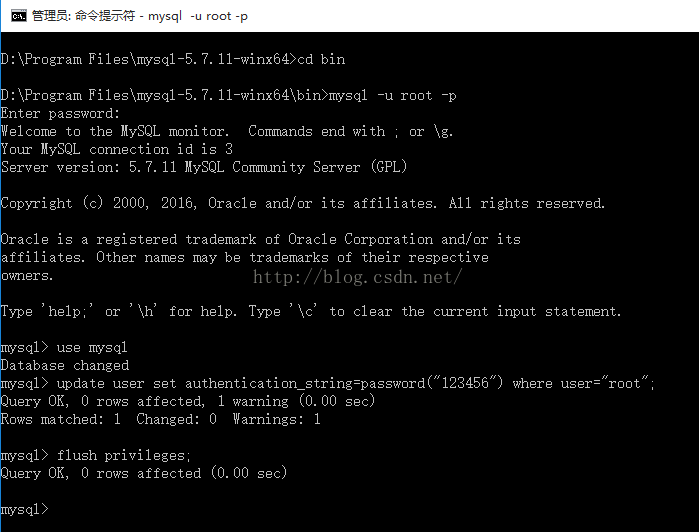
5.最后登录一下试试。
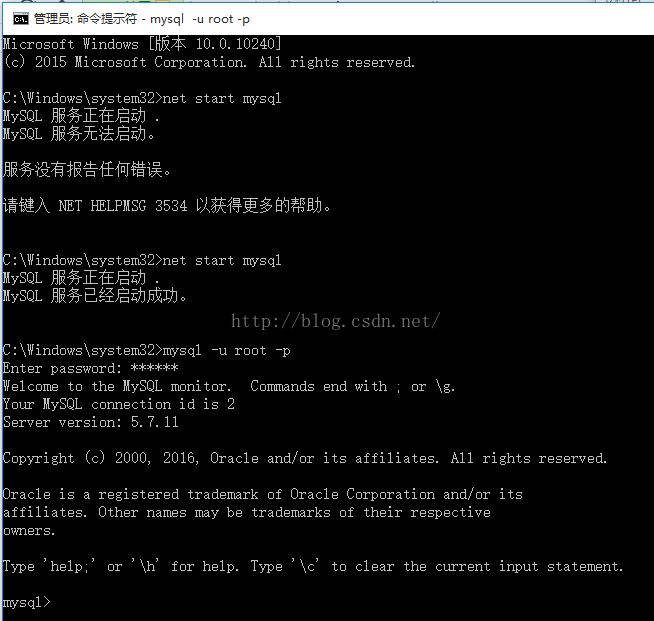
刚开始启动失败,是英文mysqld进程还开着呢,kill掉就行了。
最后,成功修改了root密码。
以上所述是小编给大家介绍的windows下修改Mysql5.7.11初始密码的图文教程,希望对大家有所帮助,如果大家有任何疑问请给我留言,小编会及时回复大家的。在此也非常感谢大家对我们网站的支持!
相关推荐
-
全面解析Windows下安装 mysql5.7的方法
关于在windows下安装mysql 5.7 •要注意的新坑: 5.7版本安装后ROOT账号是有默认的密码的,这个密码在windows下可以在mysql.ini配置文件指定的data文件夹下面,那个为.err后缀名的文件里面找到. 2016-07-16T04:14:27.448186Z 1 [Note] A temporary password is generated for root@localhost: ?wxxx mysql的文件夹名字最好除掉,-, .这样的字符, 网上有其它安装帖子说
-
windows10安装mysql5.7.18教程
本教程为大家分享了mysql5.7.18安装配置方法,供大家参考,具体内容如下 一.mysql5.7.18安装配置 1.MySQL下载:https://www.mysql.com/downloads/ Download MySQL Community Server 选择你想要的版本进行下载 这里我选择的是当前最新版本5.7.18下载MSI版本. 点击download进入下一个页面 根据你的系统版本选择合适的下载, 点击下一步页面会提示你注册Oracle账号,如果你嫌麻烦可以跳过注册这一步,点击左
-
Windows平台配置5.7版本+MySQL数据库服务
包括初始化root用户密码password的过程以及两个常见问题的解决方法 1. 下载MySQL zip包 进入[MySQL官网](http://dev.mysql.com/downloads/mysql)按需选择zip包下载并解压, 比如现在我电脑里面下载的是mysql-5.7.17-winx64 http://dev.mysql.com/downloads/mysql/ 2. 编辑MySQL配置文件 打开解压的mySQL.zip包,在里面找到my-defalult.ini, 该文件是MySQ
-
Windows server 2008 r2上安装MySQL5.7.10步骤
用MSI安装包安装 根据自己的操作系统下载对应的32位或64位安装包.按如下步骤操作: MySQL数据库官网的下载地址http://dev.mysql.com/downloads/mysql, 第一步:安装许可 双击安装文件,在如下图所示界面中勾选"I accept the license terms",点击"next". 第二步:选择设置类型 如下图所示,有5种设置类型: Developer Default:安装MySQL服务器以及开发MySQL应用所需的工具.工
-
mysql5.7.13.zip安装教程(windows)
这是我之前进行MySQL免安装版下载与配置的详细过程,先分享给大家. 1. 下载Mysql 官方:http://www.mysql.com→downloads→选社区版本MySQL Community Edition(GPL)→点击Community(GPL)Downloads>>→MySQL Community Server(GPL)→选择自己要下载的版本(我是64位系统选择的是Windows (x86, 64-bit), ZIP Archive)→Downloads→No thanks,
-
windows10安装mysql5.7.17教程
本教程为大家分享了mysql5.7.17安装配置方法,供大家参考,具体内容如下 操作 全允许 精彩专题分享:mysql不同版本安装教程 mysql5.7各版本安装教程 以上就是本文的全部内容,希望对大家的学习有所帮助,也希望大家多多支持我们.
-
mysql5.7安装教程(windows)
mysql5.7安装配置方法,整理一份分享给大家 下载 mysql 5.7.msi 安装 双击mysql.msi,按照提示安装. 安装之后需要注意的问题(重点) 设置mysql环境环境变量(让mysql在cmd中的任何路径下就可以被调用) 1.鼠标右击计算机,点击属性 2.选择高级系统变量设置,点击环境变量 3.在系统变量里面选择PATH,点击编辑 4.在最后添加 ";C:\Program Files\MySQL\MySQL Server 5.7",(C:\Program Files\
-
windows下修改Mysql5.7.11初始密码的图文教程
上周安装了Mysl 但是却无法登陆,找了好久才找到这个解决办法,讲的详细谢谢了. [摘要:1.my-default.ini 更名my.ini 正在解压的目次上面复造my-default.ini一份更名字为 my.ini. 2.翻开 Windows 情况变量设置, 新建变量名 MYSQL_HOME , 变量值为 MyS] 1.my-default.ini 改名my.ini 在解压的目录下面复制my-default.ini一份改名字为 my.ini. 2.打开 Windows 环境变量设置, 新建变
-
Windows下mysql 8.0.28 安装配置方法图文教程
本文为大家分享了Windows下mysql 8.0.28 安装配置方法图文教程,供大家参考,具体内容如下 本教程只针对于8.0版本及以上的版本5.0版本不能以这方法安装 第一步:先去MySql官网下载8.0.28的安装包MySQL :: Download MySQL Community Server 或点击这里下载 推荐下载第一个 第二步:解压在本地盘符 创建my.ini配置文件,因为下面会有控制台创建data文件,所以在这里不要自己创建data文件夹,不要自己创建data文件夹,不要自己创建d
-
windows下mysql 8.0.27 安装配置方法图文教程
windows安装最新版Mysql8.0.27,供大家参考,具体内容如下 mysql官网:https://www.mysql.com/ 1.打开官网界面,点击downloads下载资源 2.点击MySQL Community(GPL)Downloads >>(社区下载) 3.在社区下载页面,点击MySQL Community Server(社区服务器) 4.选择第一个,点击download(下载) 5.弹出一个是否需要登录/注册的界面,我们直接跳过,点击No thanks,just start
-
windows下mysql 8.0.16 安装配置方法图文教程
本文记录了mysql 8.0.16 安装图文教程,供大家参考,具体内容如下 1. 下载MySQL 8.0.16 官方链接可以直接下载 zip 压缩包 下载后解压.我的解压位置是D:\Program Files (x86)\mysql-8.0.16-winx64 2. 然后修改环境变量. 在系统变量里面添加变量MYSQL_HOME, 变量值为安装路径 D:\Program Files (x86)\mysql-8.0.16-winx64\mysql-8.0.16-winx64. 在path中添加 %
-
Windows下MySQL 8.0.29 安装和删除图文教程
Windows下MySQL的安装和删除,供大家参考,具体内容如下 安装Mysql 1 下载mysql 下载地址1:下载地址2 2 安装教程 2.1配置环境变量 变量名:MYSQL_HOME 变量值:D:\software\programming\environment\mysql-8.0.29-winx64 // bin目录的上级目录 一定记得要确定 保存一定记得要确定 保存一定记得要确定 保存一定记得要确定 保存 2.2生成data文件 以管理员身份运行cmd 进入D:\software\pr
-
Windows下Ruby on Rails开发环境安装配置图文教程
本文详细介绍如何在Windows配置Ruby on Rails 开发环境,希望对ROR初学者能有帮助. 一.下载并安装Ruby Windows下安装Ruby最好选择 RubyInstaller(一键安装包). 下载地址: http://rubyforge.org/frs/?group_id=167 . 我们这里下载目前较新的rubyinstaller-1.9.3-p0.exe 一键安装包.这个安装包除了包含ruby本身,还有许多有用的扩展(比如gems)和 帮助文档. 双击安装,安装过程出现如下
-
windows下mysql 5.7.20 安装配置方法图文教程
windows 下安装mysql,供大家参考,具体内容如下 1.先下载好 mysql5.7 版本的安装包,可以去官网自己下载 2.下载后双击安装包开始 mysql5.7 版本的安装之旅. 3.选择接受许可条款"I accept the license terms",然后点击 "Next ". 4.接下来按图示操作亦可.就不多废话,必要时候会有文字说明. 5.mysql 环境变量的配置 打开电脑的环境变量配置界面,找到系统变量下的 "Path" 变
-
Windows下mysql 8.0.11 安装教程
本文记录了Windows下mysql 8.0.11 安装教程,供大家参考,具体内容如下 1.官方下载mysql-8.0.11-winx64.zip 2.解压下载文件到安装目录 (当前 D:\mysql-8.0.11) 3.创建my.ini文件,(当前放置于D:\mysql-8.0.11目录下) [mysql] #设置mysql客户端默认字符集 default-character-set=utf8mb4 [mysqld] default_password_lifetime=0 #设置3307端口
-
Windows下安装MySQL5.5.19图文教程
本文详细介绍了Windows下安装MySQL5.5.19的全过程,希望对初学者有帮助. 下载mysql-5.5.19-win32.msi安装文件,双击运行,出现如下界面. mysql安装向导启动,按"Next"继续 在 I accept the terms in the License Agreement(我接受许可协议中的条款)前面打上勾.按"Next"继续. 选择安装类型,有"Typical(默认)"."Custom(自定义)&qu
-
Windows下mysql5.7.10安装配置方法图文教程
MySQL针对不同的用户提供了2种不同的版本: MySQL Community Server:社区版.由MySQL开源社区开发者和爱好者提供技术支持,对开发者开放源代码并提供免费下载.MySQL Enterprise Server:企业版.包括最全面的高级功能和管理工具,不过对用户收费. 下面讲到的MySQL安装都是以免费开源的社区版为基础.打开MySQL数据库官网的下载地址,上面提供了两种安装文件,一种是直接安装的MSI安装文件,另一种是需要解压并配置的压缩包文件.我这里用的是5.7.10版本
随机推荐
- php给图片添加文字水印方法汇总
- 在iOS开发的Quartz2D使用中实现图片剪切和截屏功能
- 详解在Spring Boot中使用Mysql和JPA
- 说说PHP的autoLoad自动加载机制
- Ajax和PHP正则表达式验证表单及验证码
- Linux下用Valgrind做检查(防止内存泄露)
- 使用javaScript动态加载Js文件和Css文件
- javascript操作表格排序实例分析
- 可以给img元素设置背景图
- jquery select操作的日期联动实现代码
- js 动态为textbox添加下拉框数据源的方法
- javascript学习笔记(八)正则表达式
- Mybatis实现分页的注意点
- iOS中id类型的理解及底层原理详解
- 水晶易表调用C#的WebService,返回数据集合的应用分析
- php格式文件打开的四种方法
- Opencv实现傅里叶变换
- C#实现文件夹的复制和删除
- IE9 elementUI文件上传的问题解决
- Laravel5.6框架使用CKEditor5相关配置详解

